 各品牌电脑BIOS设置光驱启动方法
各品牌电脑BIOS设置光驱启动方法
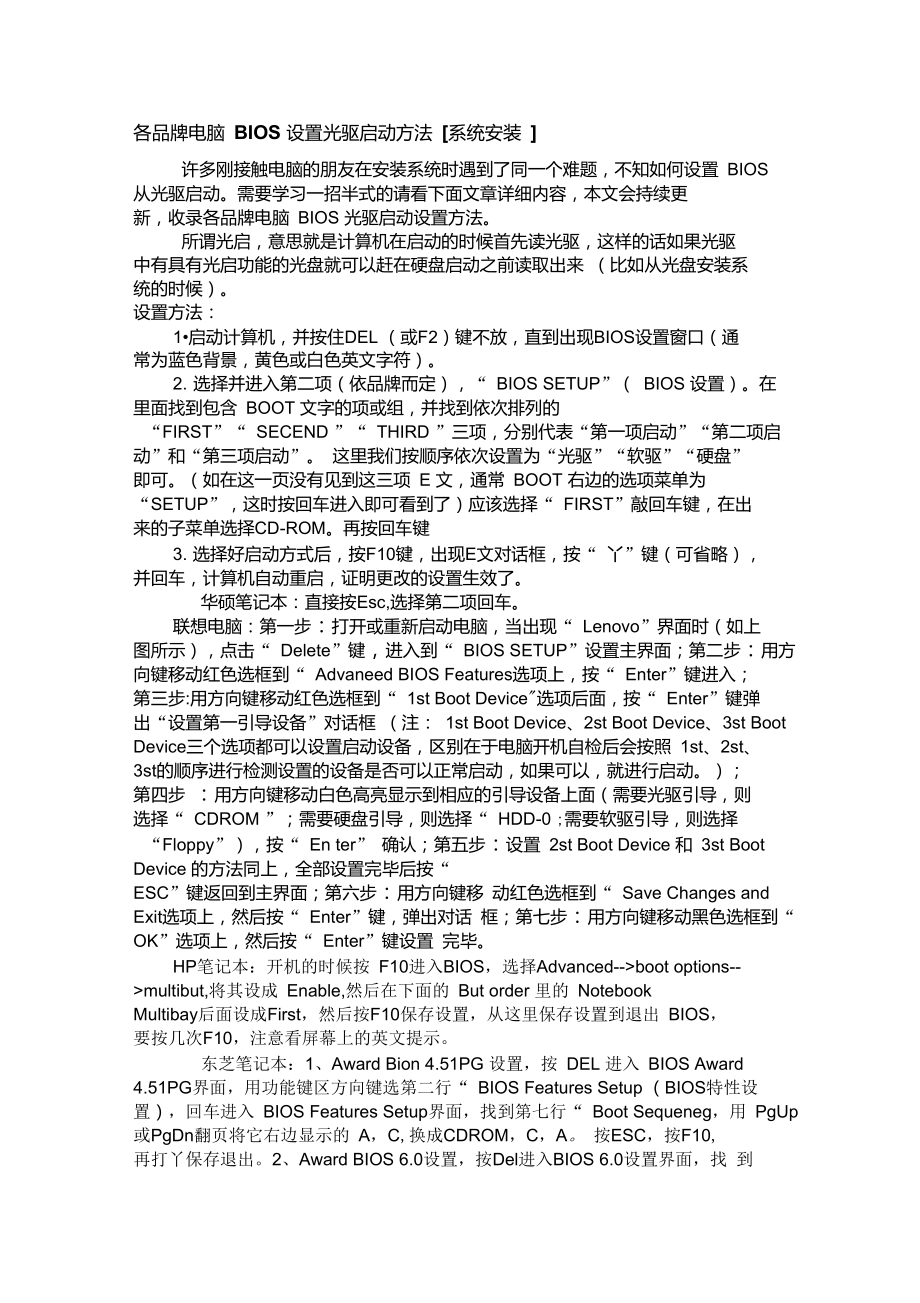


《各品牌电脑BIOS设置光驱启动方法》由会员分享,可在线阅读,更多相关《各品牌电脑BIOS设置光驱启动方法(11页珍藏版)》请在装配图网上搜索。
1、各品牌电脑 BIOS 设置光驱启动方法 系统安装 许多刚接触电脑的朋友在安装系统时遇到了同一个难题,不知如何设置 BIOS 从光驱启动。需要学习一招半式的请看下面文章详细内容,本文会持续更 新,收录各品牌电脑 BIOS 光驱启动设置方法。所谓光启,意思就是计算机在启动的时候首先读光驱,这样的话如果光驱 中有具有光启功能的光盘就可以赶在硬盘启动之前读取出来 (比如从光盘安装系 统的时候)。设置方法:1启动计算机,并按住DEL (或F2)键不放,直到出现BIOS设置窗口(通 常为蓝色背景,黄色或白色英文字符)。2. 选择并进入第二项(依品牌而定),“ BIOS SETUP”( BIOS 设置)。在
2、 里面找到包含 BOOT 文字的项或组,并找到依次排列的“FIRST”“ SECEND ”“ THIRD ”三项,分别代表“第一项启动”“第二项启动”和“第三项启动”。 这里我们按顺序依次设置为“光驱”“软驱”“硬盘” 即可。(如在这一页没有见到这三项 E 文,通常 BOOT 右边的选项菜单为 “SETUP”,这时按回车进入即可看到了)应该选择“ FIRST”敲回车键,在出 来的子菜单选择CD-ROM。再按回车键3. 选择好启动方式后,按F10键,出现E文对话框,按“ 丫”键(可省略), 并回车,计算机自动重启,证明更改的设置生效了。华硕笔记本:直接按Esc,选择第二项回车。联想电脑:第一步:
3、打开或重新启动电脑,当出现“ Lenovo”界面时(如上 图所示),点击“ Delete”键,进入到“ BIOS SETUP”设置主界面;第二步:用方 向键移动红色选框到“ Advaneed BIOS Features选项上,按“ Enter”键进入; 第三步:用方向键移动红色选框到“ 1st Boot Device选项后面,按“ Enter”键弹 出“设置第一引导设备”对话框 (注: 1st Boot Device、2st Boot Device、3st Boot Device三个选项都可以设置启动设备,区别在于电脑开机自检后会按照 1st、2st、 3st的顺序进行检测设置的设备是否可以正
4、常启动,如果可以,就进行启动。); 第四步 :用方向键移动白色高亮显示到相应的引导设备上面(需要光驱引导,则 选择“ CDROM ”;需要硬盘引导,则选择“ HDD-0 ;需要软驱引导,则选择“Floppy”),按“ En ter” 确认;第五步:设置 2st Boot Device 和 3st Boot Device 的方法同上,全部设置完毕后按“ ESC”键返回到主界面;第六步:用方向键移 动红色选框到“ Save Changes and Exit选项上,然后按“ Enter”键,弹出对话 框;第七步:用方向键移动黑色选框到“ OK”选项上,然后按“ Enter”键设置 完毕。HP笔记本:
5、开机的时候按 F10进入BIOS,选择Advanced-boot options-multibut,将其设成 Enable,然后在下面的 But order 里的 Notebook Multibay后面设成First,然后按F10保存设置,从这里保存设置到退出 BIOS, 要按几次F10,注意看屏幕上的英文提示。东芝笔记本:1、Award Bion 4.51PG 设置,按 DEL 进入 BIOS Award 4.51PG界面,用功能键区方向键选第二行“ BIOS Features Setup (BIOS特性设 置),回车进入 BIOS Features Setup界面,找到第七行“ Boot
6、Sequeneg,用 PgUp 或PgDn翻页将它右边显示的 A,C,换成CDROM,C,A。 按ESC,按F10, 再打丫保存退出。2、Award BIOS 6.0设置,按Del进入BIOS 6.0设置界面,找 到 Advanced Bios Feature(s 高级 BIOS 参数设置)按回车进 Advanced Bios Features 界面,用键盘方向键盘选定 First Boot Device,用PgUp或PgDn翻页将它右边 的HDD-0改为CDROM (光驱启动),按 ESC,按F10,再打丫保存退出。戴尔笔记本:1.启动计算机。2.看到DELL画面时,按F2键进入系统设 置界
7、面。3.按V键,选择菜单栏中的Boot选项。4.按 J 键,选择CD-ROM Drive选项。一般情况下,CD-ROM为第三启动设备。5.按F6键。将CD-ROM 向上移动一格。6.再次按F6键。将CD-ROM移动至第一位置。7.将启动光 盘放入光驱中。8.按F10 键,保存并退出。弹出 Save cha nges and exit noW提 示框。9.按Enter键。提醒:进入光驱启动后,屏幕显示“ CD.”需要按回车键(或任意键) 开始读取光盘,否则有可能还会从硬盘启动原有系统! 怎么在BIOS里设置成从光驱启动2009-03-12 16:46开机画面时按下“ Del”键进入Bios设置菜
8、单(有些是按F1键)进入后大家会 看到主菜单,也有可能会有一些差别,但是基本上是差不多的,如果名字不同, 但是基本上作用是一样的!选择“ AdvancedBios Features ” (高级BIOS功能),通常再左边列的第三个位置。 可以用方向键移动光标,回车键确认, ESC返回,用PageUp PageDowr和数 字键键调整设置,在任何设置菜单中可以按下 F10键退出并保存设置。相关的设置如下,请自行选择( 1) First Boot Device( 2) Second Boot Device( 3) Third Boot Device( 4) Boot Other Device:在Fi
9、rst Boot Device 、Second Boot Device以及Third Boot Device 的项 目当中选择要做为第一、第二以及第三顺序开机的装置。BIOS将会依据你所选择的开机装置, 依照顺序来启动操作系统! 其中可以选择的设备根据你安装的设 备而定!在这里移动(用上下键)光标,选择其中的“ First Boot Device ”,按回车, 再移动光标,选择A(或者是“ Floppy ”)表示从软盘启动;CDRO表示从光驱启 动;Hard Disk(或者是C)表示从硬盘启动。完成后按“ Esc”直到返回最开始的 那个屏幕。完成设置后一定要记住选择“ Save & Exit
10、Setup ” (保存并推出 ),装入你 的光盘,重启电脑。查看文章BIOS启动项修改设置方法,图片演示 BIOS设置光驱启动顺序2009-05-01 20:46现在我们可以说已经不再使用软驱了,所以当我们需要进入DOS面时,需要进行一些在DOST运行的程序软件时,就只有通过带启动功能的光盘来实现这一原来由 软盘实现的功能。因此我们需要修改系统默认的启动项,将光驱设置为系统第一启 动设备,这样才能保证 系统启动后由首先读取光驱内光盘,由带启动功能的光盘引 导进入DOS或启动界面。设置光驱为第一启动设备-茴先5!交世一下.因为至板牌手厂霖型号的不同,幵机盾显示器出现的iffi茴和迸入BIQSJS
11、的画面都有一些不 同,但原理都是一样的,大家一定冥弄成佣诱主板说明书的好习臥 上血都有详轴的说明.另外臭学会自己动脑. 举一反三.这样才可以単到知认 不要因为團面不一祎了就件么都不知逋谟怎么做了,同样的设置顼目.可能只是 容称植撇改了虑或是懂盘上的操年按樟斤一样了而已忏细脊说龜有以及画角上前奧文说明和比示.言扫ie梅,掘m开姑对硬盘分国,1.首先接通电薄,寓动电歸主机.号显示器屏慕出观如图1所示闻面吋,可不停的技上的 毬.如卑悔科戈4可在电牯启閒后不粹的连续按这两;逹中的3何一个.起同样的作用.*询“筋轴 vA.A(Wt164MB :如果使用 OS/2 操作系统,使用 64MB 以上的内存。该
12、项选为 OS2 。(22 )C8000 CBFFF Shadow/DFFFF Shadow:这些内存区域用来作为其他扩充卡的 ROM 映射区,一般都设定为禁止( Disable )。如果有某一扩 充卡 ROM 需要映射, 则用户应搞清楚该 ROM 将映射地址和范围, 可以将上述 的几个内存区域都置为 Enable; 但这样将造成内存空间的浪费。 因为映射区的地 址空间将占用系统的 640K1024K之间的某一段内存。( 23 ) Video BIOS Shadow: 缺省设定为开启( Enable ),当它开启时, 显示卡的 BIOS 将拷贝到系统 DRAM 中,以提高显示速度和改善系统的性能
13、。开机按 F1 进入系统与鼠标没有关系1 )可能是你的 BIOS 电池没有电了,如果是请更换,如果是其它原因按下面方 法进行检修。启动按 F1 才能进入系统的原因及解决方法:开机时要按 F1 这是 BIOS 设置错误引起的,一般由以下几种情况引起。1 、没有软驱但启用了软驱,可将软驱禁用。开机按 DEL 进 BIOS,选择:STANDARD CMOS FEATURESDRIVE A : 设置为 NoneDRIVE B : 设置为 None按F10保存,输入“Y回车即可。2、内存有问题 或者 CPU 频率被更改,更换内存、恢复 BIOS 默认值即可。3、原来挂了两个硬盘,在 BIOS 中设置成了
14、双硬盘,后来拿掉其中一个的时候 却忘记将 BIOS 设置改回来,也会出现这个问题。只要恢复 BIOS 默认值即可。4、如果上述设置后无效,可能是 COMS 电池没有电了,打开主机,抠下纽扣 式 COMS 电池,更换新电池即可。5、恢复 BIOS 默认值的方法: 开机或者重启电脑按住 DEL 键,进入 BIOS; 找到 Load Fail-Safe Defaults ,按方向键选中后回车,提示是否确定,按 Y ,回 车。最后选择Save&exit step(保存设置),直接按F10也可以,按丫回车自动重 起,设置生效。还有一些原因也可以引起故障的发生,解决方法如下:一、硬盘是用 IDE 排线连接
15、起来的,必须要连排线的两端(一端连硬盘,别一 端加主板),启动了没问题,如果到 CMOS 中,把软驱禁用了,问题仍会出现, 这时只有把软驱项开启,电脑就一切正常了。二、另外,换条数据线试试。三、进入 BIOS 看硬盘是否在主上面 ,如果不是,请检查硬盘跳线和硬盘连接主 板的数据线的位置。确保硬盘在主 ide 上。四、如果跟光驱共用一条IDE线,请检查硬盘上的跳线是否设置为 master光驱 是否设置为 slave。F1 详细说明1、Hareware Monitor found an error, enter POWER MANAGEMENT SETUP for details, Press F
16、1 to continue, DEL to enter SETUP中文:监视功能发现错误, 进入 POWER MANAGEMENT SETUP 察看详细资料, 按 F1 键继续开机程序,按 DEL 键进入 COMS 设置。解释:有的主板具备硬件的监视功能,可以设定主板与 CPU 的温度监视、电压 调整器的电压输出准位监视和对各个风扇转速的监视, 当上述监视功能在开机时 发觉有异常情况,那么便会出现上述这段话,这时可以进入 COMS 设置选择 POWER MANAGEMENT SETUP ,在右面的 *Fan Monitor* 、 *Thermal Monitor*和*V oltage Moni
17、tor*察看是哪部分发出了异常,然后再加以解决。2、pri slave drive-ATAPI LNCOMPatible press F1 to Resume 可能是你的光驱没接好或有故障 ,最好在 CMOS 中将各 IDE 口设为自动。3、Press F1 to continue,DEL to enter SETUP 开机后 按 DEL 进入 BIOS ,在选择软驱中选择 NONE 后按 F10 保存就可以 了4、CMOS checksum error Defaults loaded Press F1 to contnue?DEL to enter SETUP 08092000i810ITE
18、87126A69ME1CC00 emos电池没电。5、Warning!CPU has been change!d Please Enter CPU speed CMOS setup and Remember to save Before Exi!t这说明BIOS设置被冲掉了,要重新设置 BIOS(又叫做CMOS设置)。开机按住“ De键进入设置,看你的主板说明书。你的CPU频率是多少?在BIOS中要选好外频,倍频反正是锁定的。外频总是 66、100或133,要看CPU型号,从低 往高设置。 如果是 AWARD 的 BIOS 设置,在首页就选 Frequeney/Voltage Control
19、(频率/电压的控制 ),使用此菜单可以对频率、电压进行特别的设定。其中“CloekBy Slight Adjust(时钟频率微调)允许你选择CPU时钟频率。各种主板的BIOS设 置有差别,可以参考自己的主板说明书进行调整。6、epu has been ehanged please re-enter epu settings in the emos setup and remember to save before quit!有些主板上有个外频跳线,默认为100MHZ,还有些主板不支持自动调频你只要进 BIOS里把外频设置成你的CPU标准外频就可以了,倍频方面一般是自动设置, 最好不要超频。“
20、Hardware Mon itor found an error.E nter Power setup menu for detail 该怎么办?”需要按 F1硬件监视器发现了一个错误。请进入 power setup menu (电源设置菜单)找详细 信息。2)建议你将鼠标到另一台电脑进行测试,如果是鼠标故障请修理或更换,如果 没有故障请修复一下系统。如果故障依旧,建议先查杀一下木马,修复一下系统试试。建议你下载恶意软件和木马强杀工具 windows 清理助手查杀恶意软件和木马: 下载网址: www.arswp.eom 下载安装后,首先升级到最新版本,然后退出正常模式并重启按 F8 进入到安全
21、 模式。打开软件, 点击“系统扫描”,对扫描结果全选, 然后点击“执行清理 ”按钮, 如果软件提示你是否 “备份”,选择“是”(备份是为了防止发生清理错误,如果清 理后系统没有发生异常,就删除备份) ,按提示进行操作即可(软件也可以在正 常模式中进行查杀) 。1、 开机按F8不动到高级选项出现在松手,选最近一次的正确配置”回车修复。2、开机按 F8 进入安全模式后在退出, 选重启或关机在开机, 就可以进入正常模式(修复注册表)。3、如果故障依旧,请你用系统自带的系统还原,还原到你没有出现这次故障的 时候修复(或用还原软件进行系统还原) 。4、如果故障依旧,使用系统盘修复,打开命令提示符输入SF
22、C /SCANNOW 回车(SFC和/之间有一个空格),插入原装系统盘修复系统,系统会自动对比修复 的。5、 如果故障依旧, 在 BIOS 中设置光驱为第一启动设备插入原装系统安装盘按R 键选择“修复安装”即可。6、如果故障依旧,建议重装操作系统。杀毒软件安装多了, 监控的软件多而且全部打开监控也会引起系统运行慢或死机 故障的发生, 建议你将监控的软件的监控全部关闭, 如果系统运行快了, 你可以 适当调整监控的开关,经常查杀病毒就可以了。建议测试一下你的CPU是否过高,如果高,可能是CPU风扇灰尘太多了导致的, 建议,清理一下 CPU 风扇和散热片的灰尘,新加散热硅脂,如果是风扇有问题 换个好
23、的转高的风扇。到设备管理器, 查看各种驱动有没有发生冲突的地方, 有没有黄色的! 如果有可 能是设备驱动程序与系统不兼容引起的; 接着将声卡、 显卡、网卡等设备的驱动 程序删除, 然后再逐一安装驱动程序, 每安装一个设备就重启一次电脑, 来检查 是哪个设备的驱动程序引起的故障,查出来后,下载故障设备的新版驱动程序, 然后安装即可。接着清洁电脑中的灰尘,清洁内存、显卡等设备金手指,重新安 装内存等设备。系统自带的磁盘修复方法: (硬盘故障也可引起卡或死机故障) 具体步骤如下(以 Windows XP 为例),在我的电脑中选中盘符后单击鼠标右键, 在弹出的驱动器属性窗口中依次选择 工具一开始检查”并选择 自动修复文件 系统错误 ”和“扫描并恢复坏扇区 ”,然后点击开始,扫描时间会因磁盘容量及扫 描选项的不同而有所差异。硬盘坏道将导致电脑系统文件损坏或丢失, 电脑无法启动或死机。 硬盘坏道可以 采用 NDD 磁盘工具或 Scandisk 来修复。
- 温馨提示:
1: 本站所有资源如无特殊说明,都需要本地电脑安装OFFICE2007和PDF阅读器。图纸软件为CAD,CAXA,PROE,UG,SolidWorks等.压缩文件请下载最新的WinRAR软件解压。
2: 本站的文档不包含任何第三方提供的附件图纸等,如果需要附件,请联系上传者。文件的所有权益归上传用户所有。
3.本站RAR压缩包中若带图纸,网页内容里面会有图纸预览,若没有图纸预览就没有图纸。
4. 未经权益所有人同意不得将文件中的内容挪作商业或盈利用途。
5. 装配图网仅提供信息存储空间,仅对用户上传内容的表现方式做保护处理,对用户上传分享的文档内容本身不做任何修改或编辑,并不能对任何下载内容负责。
6. 下载文件中如有侵权或不适当内容,请与我们联系,我们立即纠正。
7. 本站不保证下载资源的准确性、安全性和完整性, 同时也不承担用户因使用这些下载资源对自己和他人造成任何形式的伤害或损失。
